Windows 使用者經常目睹藍色畫面死機或 BSOD。因此,如果您注意到 BSOD 錯誤訊息以及「 WHEA INTERNAL ERROR 」錯誤代碼,電腦硬體有問題。 WHEA 代表 Windows Hardware Error Architecture,錯誤機制由硬體故障觸發。因此,請按照這些修復程序找到問題的快速解決方案。
有一個隱藏的硬體疑難排解程式可以掃描和修復任何硬體問題。
1. 執行硬體疑難排解非常簡單。但是,您必須按Win 鍵和R 鍵才能開啟執行終端。
2. 然後,貼上此內容並按一下「確定」。
msdt.exe -id DeviceDiagnostic
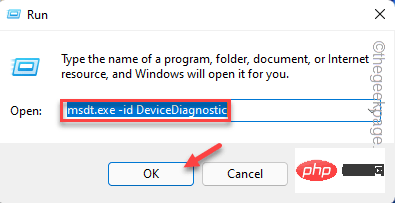
這將開啟硬體和裝置疑難排解。
4.您可以在左下角找到「進階」選項。 點擊它一次。
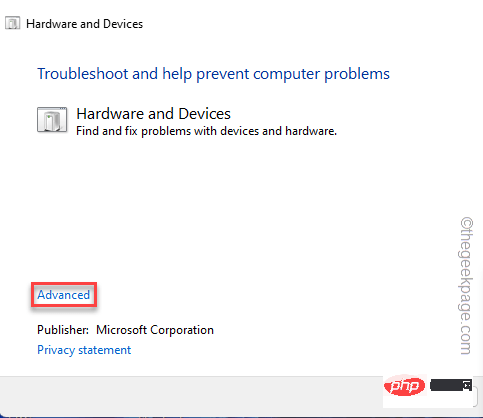
5. 接下來,您必須選取「自動套用修復」方塊。
6.然後,您可以按一下「下一步」繼續下一步。
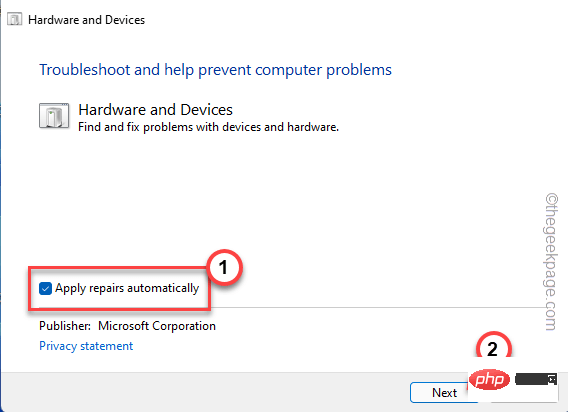
現在,讓 Windows 檢查所有裝置驅動程式並重新安裝它。 重新啟動系統並檢查此解決方案是否對您有利。
WHEA 錯誤與硬體驅動程式故障直接相關。使用裝置管理員更新您認為導致此問題的驅動程式。
1.您可以同時按下Win鍵 X鍵來調出上下文選單。
2. 然後,點擊該上下文選單上的「裝置管理員」以調出裝置管理員。
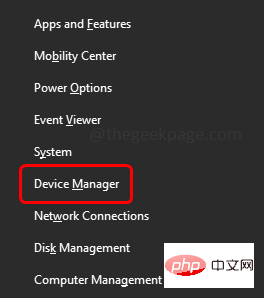
3. 進入裝置管理員頁面,您應該可以看到裝置上的所有裝置和驅動程式。
4. 尋找任何有感嘆號或向下箭頭標誌的裝置。這些驅動程式要么被禁用,要么存在設備驅動程式不相容問題。
如果您安裝了最新的設備驅動程式或使用具有舊驅動程式的設備,請同時尋找它們。
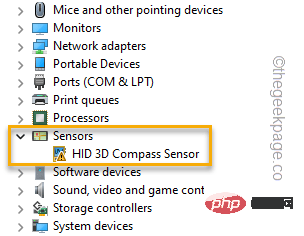
5.找到這樣的裝置後,右鍵點擊該裝置並點擊「更新驅動程式」。
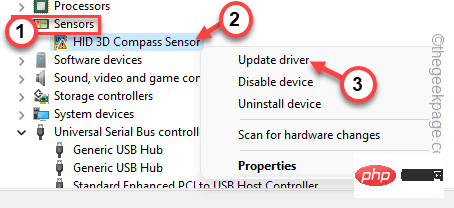
6. 現在,點擊下一頁上的「自動搜尋驅動程式」選項。
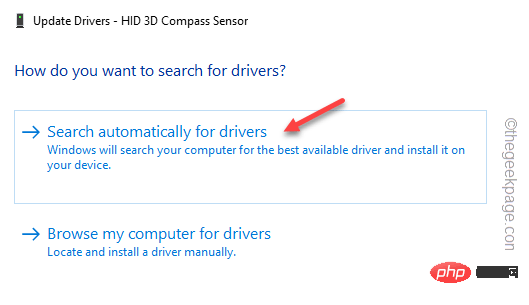
這將確保 Windows 確實為您的裝置搜尋最新的驅動程式。
7. 請依照此流程,確保您已更新裝置管理員上的所有故障驅動程式。
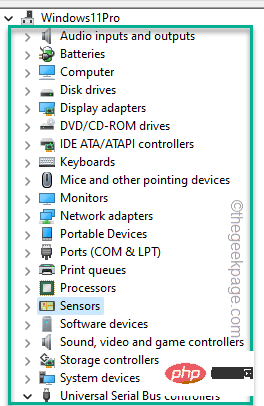
更新驅動程式後,您可以退出裝置管理員頁面。
進入桌面後,重新啟動機器。重新啟動系統後,WHEA INTERNAL ERRO R 將不會出現在您的系統上。
如果更新故障的驅動程式不起作用,您可以卸載並重新安裝裝置驅動程式。
1.你必須去裝置管理員。為此,請同時按下Windows 鍵 R鍵。
2. 然後,記下它並按一下「確定」。
devmgmt.msc
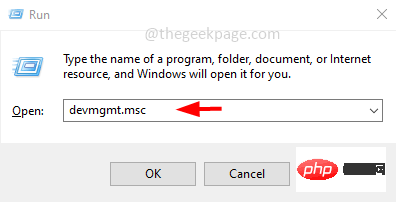
3. 當您出現在裝置管理員公用程式中時,再次尋找您最近更新的任何驅動程式。
此外,您還應該檢查是否有任何帶有感嘆號或向下箭頭符號的裝置。
4. 只需右鍵點擊該驅動程序,然後點擊「卸載裝置」。
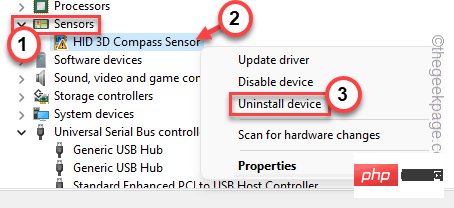
5.您離卸載裝置驅動程式只有一步之遙。因此,點擊“卸載”。
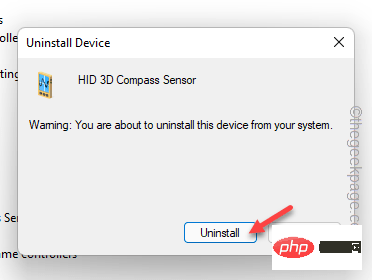
卸載裝置後,關閉裝置管理員頁面。
关闭设备管理器后,不要忘记重新启动系统。
有一个名为“自动修复”的工具,您可以使用它来检查和修复自动修复工具。
1. 打开设置。
2. 打开后,从左侧窗格中访问“系统”设置。
3.然后,点击“恢复”选项以检查更多恢复工具。
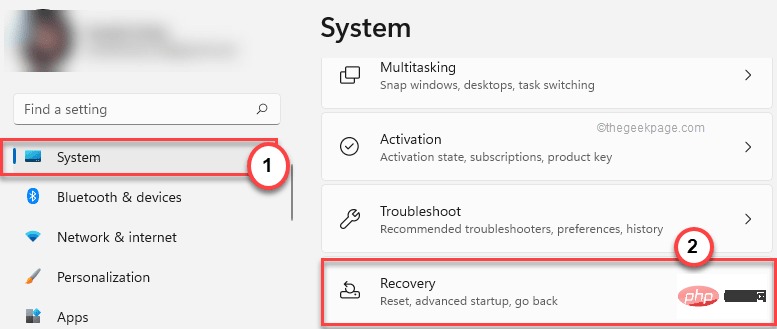
4. 在同一窗口的右侧,查找“高级启动”项。
5. 所以,点击“立即重启”重启系统。
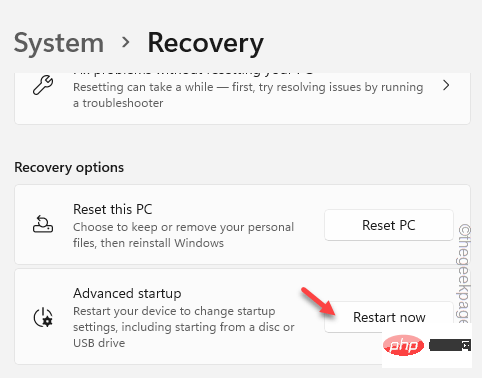
现在,耐心等待 Windows 启动到恢复环境。
1. Windows 恢复环境启动后,点击“疑难解答”选项将其打开。
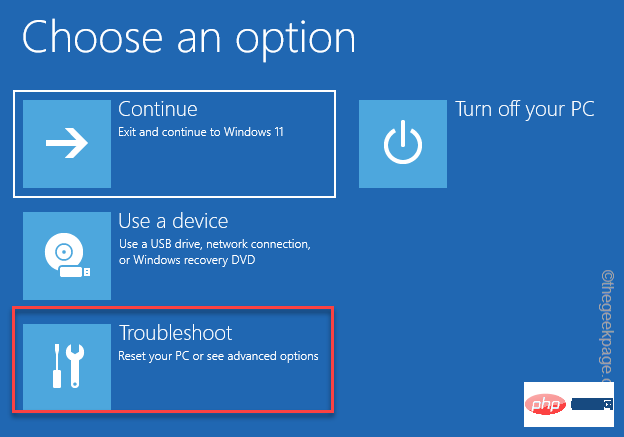
2. 之后,您必须点击“高级选项”。
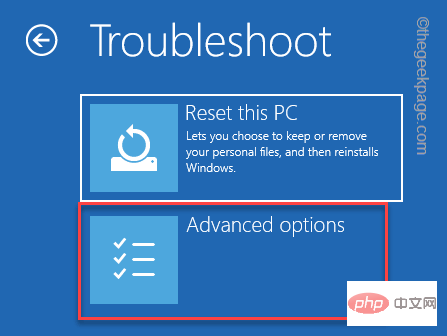
5. 进入高级选项页面,点击“启动修复”进行访问。
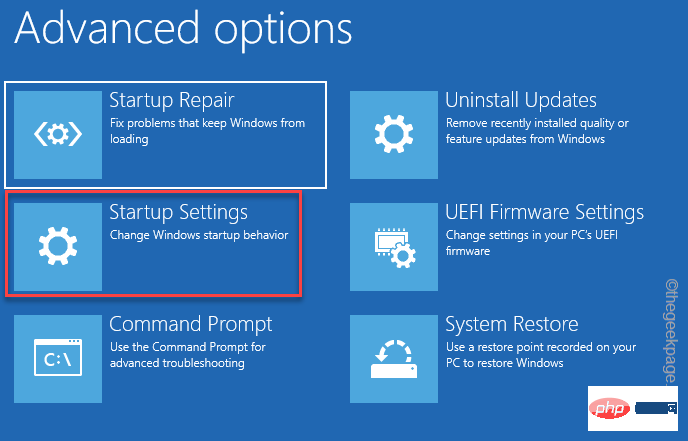
Windows 会自动将您的系统引导至启动修复模式并检查问题所在。它将尝试修复问题并最终引导您进入 Windows。
快速启动有时会导致此错误。
1. 按Win 键+R键确实会打开运行终端。
2.在里面写下这个项目,然后点击“确定”。
电源配置文件
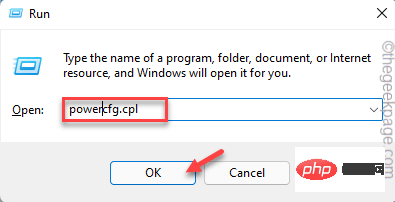
3. 单击“电源选项”屏幕左侧的“选择电源按钮的功能”。
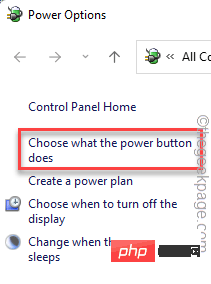
4. 现在,单击“更改当前不可用的设置”,以便您可以执行此更改。
5. 现在,只需取消选中“打开快速启动”框。
6. 最后,点击“保存更改”以保存此更改。
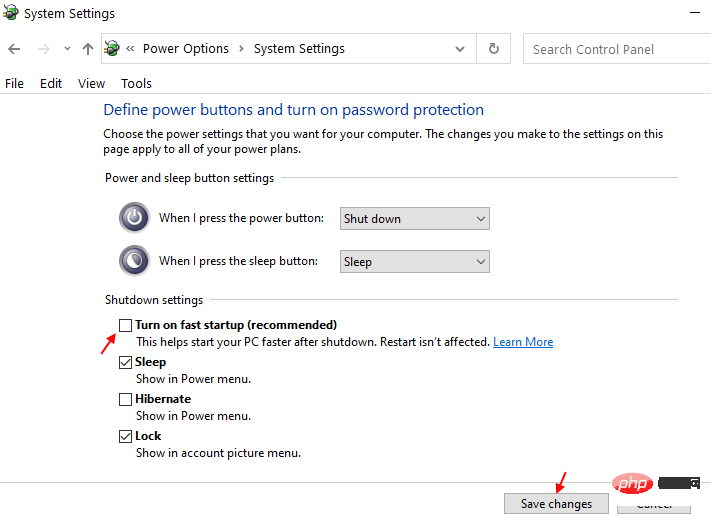
禁用快速启动功能后,重新启动计算机。这样,您将不会再看到WHEA INTERNAL ERROR。
1. 打开设置。
2. 在设置窗口中,进入“系统”设置。
3. 只需向下滚动右侧窗格,然后点击“恢复”选项。
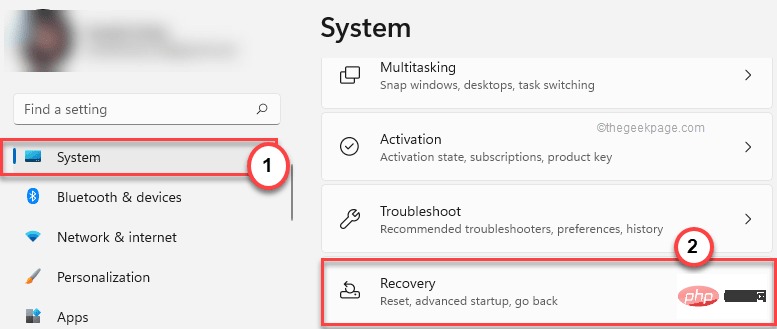
4. 现在,要启动恢复过程,请点击“立即重新启动”。
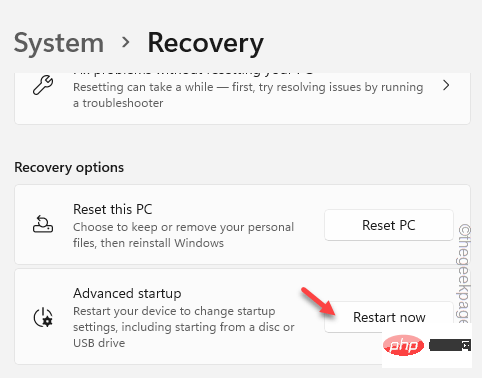
您的系统将重新启动进入 Windows 恢复模式。
5.到达那里后,点击“疑难解答”以解决此问题。
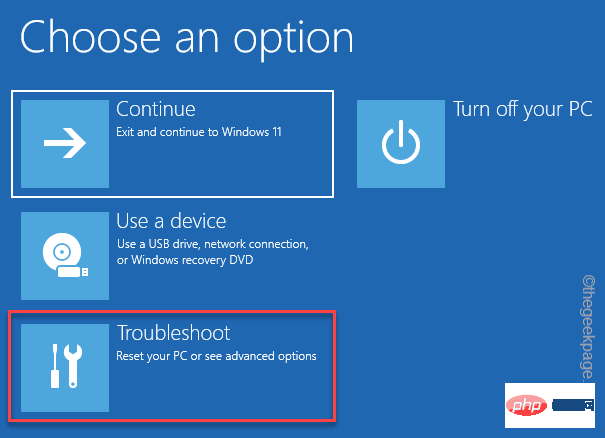
6. 只需点击屏幕上的“高级选项”即可访问它。
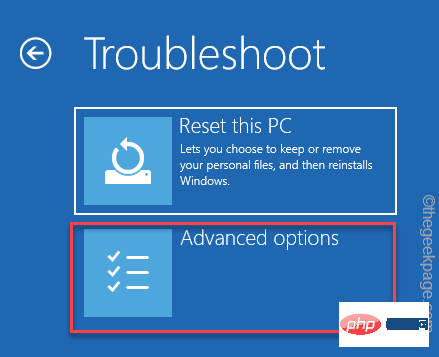
7. 这里会有多种选择。您必须单击“启动设置”才能访问它。
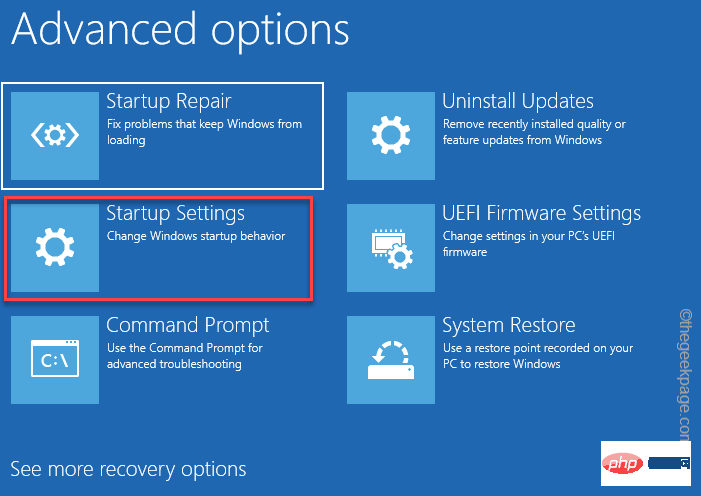
8. 选择特定的启动设置会重新启动您的计算机。点击“重启”重启系统。
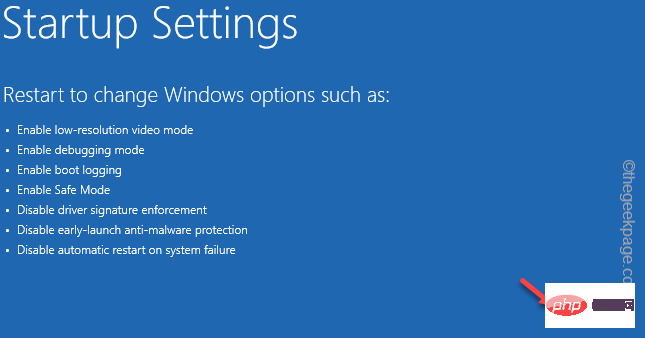
9. 系统重新启动后,按键盘上的F4选择“启用安全模式”选项。
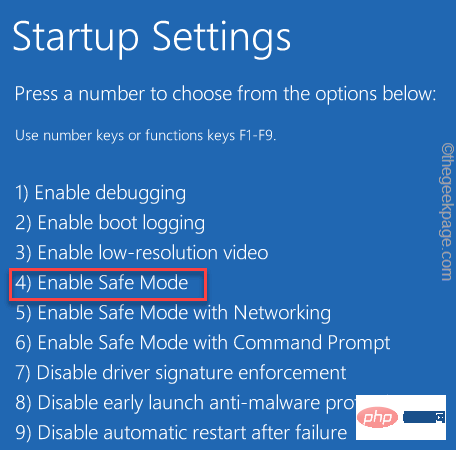
当您的系统重新启动时,您可以运行 SFC 和 DISM 扫描。
1.你必须同时按下Win键+R键来调用运行终端。
2. 出现小方框时,输入“ cmd ”。然后,同时按Ctrl+Shift+Esc键以管理员身份打开 CMD 终端。
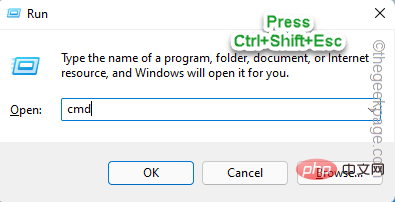
2. 然后, 键入 此 SFC 扫描命令并按 Enter以运行 SFC 扫描。
sfc /scannow

3. 等待 Windows 完成 SFC 扫描。然后,从此处复制此代码,将其粘贴到终端中,然后按Enter 键。
dism 在线清理-映像恢复健康
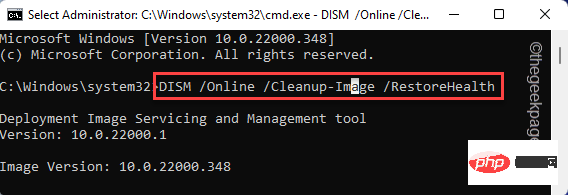
之后,关闭命令提示符屏幕。之后, 重新启动 系统。
刷新 Windows 以解决问题,而无需接触您的文件。
1. 打开设置窗口。
2. 现在,点击左侧窗格中的“系统”设置。
2. 完成此操作后,在右侧窗格中向下移动,直到找到“恢复”选项。打开它。
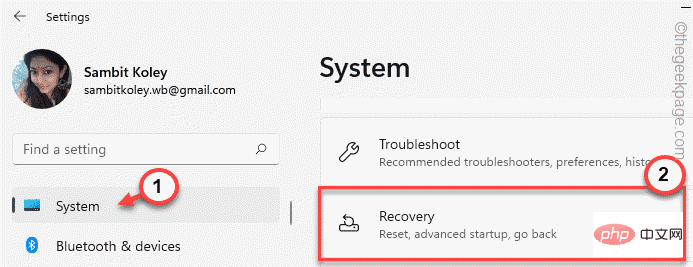
4. 您可以在此处找到许多恢复工具。您必须寻找“重置此电脑”选项。
5. 然后,点击“重置电脑”。
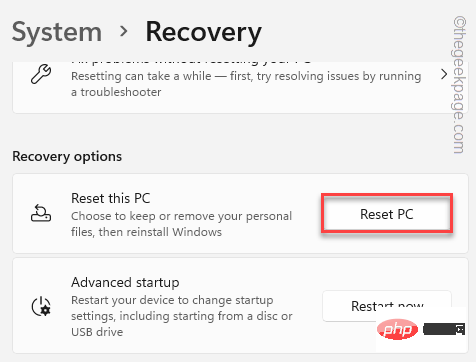
6. 将打开一个新的“选择一个选项”页面。在这里,选择“保留我的文件”。
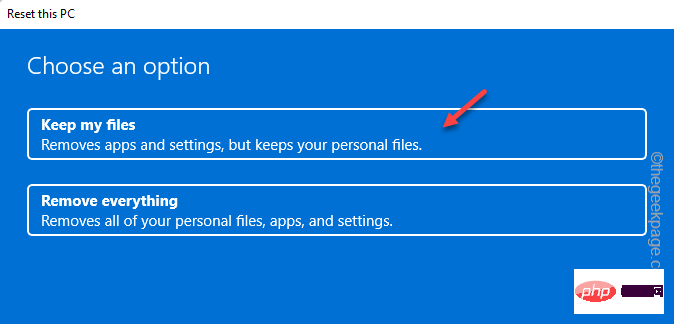
7. 接下来,您有两个选择。
云下载- 选择此选项将下载并重新安装 Windows。显然,此选项需要互联网连接,并且可能需要比下一个选项更长的时间。
本地重新安装- 将从驱动器重新安装 Windows。
您可以选择任何选项。
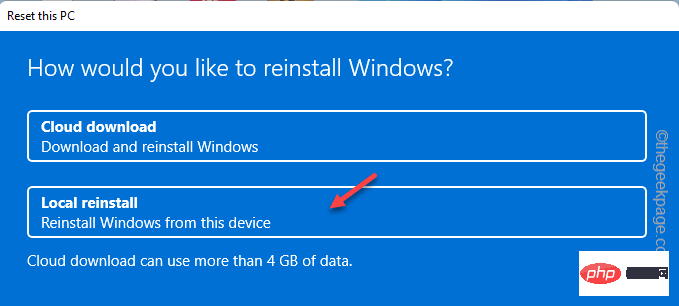
等到 Windows 重置计算机。这应该一劳永逸地修复系统。
以上是如何修復 Windows 11 / 10 中的 WHEA 內部錯誤的詳細內容。更多資訊請關注PHP中文網其他相關文章!




